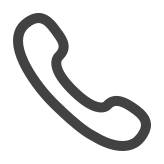展示地图
更新时间:2022年08月07日
地图展示
我们通过一个例子来说明如何创建一个简单的地图页面,下面是DEMO示例。
1编写HTML页面的基础代码
在这一步我们完成头部文件和地图容器样式的编写,让地图容器充满网页。
<!DOCTYPE html>
<html>
<head>
<meta name="viewport" content="initial-scale=1.0, user-scalable=no" />
<meta http-equiv="Content-Type" content="text/html; charset=utf-8" />
<title>Baidu Map </title>
<style type="text/css">
html{height:100%}
body{height:100%;margin:0px;padding:0px}
#container{height:100%}
</style>
</head>
<body>
</body>
</html>
2引入百度地图API文件
<script type="text/javascript" src="https://api.map.baidu.com/api?v=1.0&type=webgl&ak=您的密钥"></script>
3初始化地图逻辑
首先创建地图实例,之后用一个Point坐标点和缩放级别来初始化地图
var map = new BMapGL.Map("container"); // 创建地图实例
var point = new BMapGL.Point(116.404, 39.915); // 创建点坐标
map.centerAndZoom(point, 15); // 初始化地图,设置中心点坐标和地图级别
4开启鼠标滚轮缩放
地图的鼠标滚轮缩放默认是关闭的,需要配置开启。
map.enableScrollWheelZoom(); //开启鼠标滚轮缩放
5设置地图的旋转角度和倾斜角度
地图可以自定义旋转角度和倾斜角角度
map.setHeading(64.5); //设置地图旋转角度
map.setTilt(73); //设置地图的倾斜角度
// 禁止地图旋转和倾斜可以通过配置项进行设置
var map = new BMapGL.Map("allmap",{
enableRotate: false,
enableTilt: false
});
6设置gcj02坐标
需要在初始化地图前面配置参数 BMapGL.coordType
初始化地图的配置如下:
BMapGL.coordType = BMAP_COORD_GCJ02;
var map = new BMapGL.Map("allmap", {
coordType: BMAP_COORD_GCJ02,
enableIconClick: true
});
绘制marker和信息窗口需要自身进行配置,参数如下:
marker设置如下
let marker = new BMapGL.Marker(new BMapGL.Point(116.162668,39.901105),{
coordType: BMAP_COORD_GCJ02
});
信息窗口设置如下
map.openInfoWindow(infoWindow,point,{
coordType: BMAP_COORD_GCJ02,
});
至此我们完成了一个完整的地图展示的例子,可以试着在地图区域按住鼠标右键进行拖动,地图的视角和旋转角度会随之改变。

 没有match的答案?试试对话大模型
没有match的答案?试试对话大模型